এই পোস্টে সমাধানের জন্য সমাধান রয়েছে পাওয়ারপয়েন্ট Hlink.dll লোড করতে ব্যর্থ হয়েছে৷ . Microsoft PowerPoint হল Windows এর জন্য একটি উপস্থাপনা প্রোগ্রাম যা ব্যবহারকারীদের স্ক্র্যাচ থেকে উপস্থাপনা তৈরি করতে দেয়। ব্যবহারকারীরা টেক্সট, ইমেজ, ট্রানজিশন, অ্যানিমেশন ইত্যাদি যোগ করতে পারেন। কিন্তু সম্প্রতি, ব্যবহারকারীরা এই ত্রুটি বার্তা পাওয়ার বিষয়ে অভিযোগ করেছেন:
Microsoft PowerPoint “hlink.dll” লোড করা যাবে না।
Microsoft PowerPoint 'hlink.dll' লোড করতে ব্যর্থ হয়েছে৷
গুগল অ্যাকাউন্ট হ্যাক হলে কী করবেন
ভাগ্যক্রমে, আপনি এটি ঠিক করতে কিছু সহজ পদক্ষেপ অনুসরণ করতে পারেন।

Hlink.dll কি?
Hlink.dll হল একটি অ্যাপ্লিকেশন এক্সটেনশন উপাদান যা Microsoft Office এর একটি অংশ। আপনি এটা দেখতে পাবেন C:\Windows\ SysWOW64 , C:\Windows\ সিস্টেম 32 এবং WinSxS ফোল্ডার . যদি এই ফাইলটি হারিয়ে যায়, খুঁজে না পাওয়া যায়, বা লোড হতে ব্যর্থ হয়, PowerPoint এর মতো অফিস প্রোগ্রামগুলি সঠিকভাবে কাজ নাও করতে পারে৷
পাওয়ারপয়েন্ট Hlink.dll লোড করতে ব্যর্থ হয়েছে
যদি আপনার পাওয়ারপয়েন্ট Hlink.dll ফাইলটি লোড করতে না পারে, তাহলে আপনাকে ফাইলটি বের করতে হবে এবং তারপর এটি প্রতিস্থাপন করতে হবে। যাইহোক, আপনি এই সমস্যা সমাধান করার চেষ্টা করতে পারেন অন্য আছে.
- DLL ফাইলটি পুনরায় নিবন্ধন করুন
- Hlink.dll ফাইলটি বের করুন
- ক্লিন বুট স্টেটে পাওয়ারপয়েন্ট চালান
- মেরামত অফিস অনলাইন
- একটি সিস্টেম পুনরুদ্ধার সঞ্চালন.
এখন আসুন এইগুলি বিস্তারিতভাবে দেখি।
1] DLL ফাইলটি পুনরায় নিবন্ধন করুন
যদি Hlink.dll ফাইলটি পাওয়ারপয়েন্টকে ত্রুটিযুক্ত করে, আপনার চেষ্টা করা উচিত DLL ফাইলটি পুনরায় নিবন্ধন করা হচ্ছে . এখানে কিভাবে:
উইন্ডোজ কীটিতে ক্লিক করুন এবং অনুসন্ধান করুন কমান্ড প্রম্পট .
ক্লিক করুন প্রশাসক হিসাবে চালান .
নিম্নলিখিত কমান্ডটি টাইপ করুন এবং আঘাত করুন প্রবেশ করুন :
regsvr32 Hlink.dllএখন, আপনার পিসি রিস্টার্ট করুন এবং চেক করুন।
উইন্ডোজ 7 স্টপ উইন্ডোজ 10 বিজ্ঞপ্তি
2] Hlink.dll ফাইলটি বের করুন
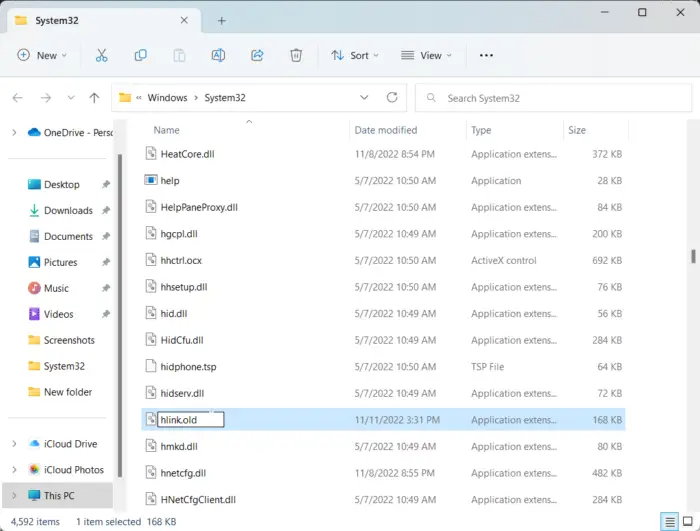
পরবর্তী পরামর্শের জন্য আপনাকে পুরানো Hlink.dll ফাইলটিকে একটি নতুন দিয়ে প্রতিস্থাপন করতে হবে৷ এটা সম্ভব যে ফাইলটি কোনোভাবে দূষিত হয়েছে এবং সমস্যা সৃষ্টি করছে। এখানে কিভাবে:
খোলা ফাইল এক্সপ্লোরার এবং 64-বিট সিস্টেমের জন্য নিম্নলিখিত অবস্থানে নেভিগেট করুন।
C:\WINDOWS\SysWOW64\hlink.dll
Hlink.dll ফাইলটিতে ডান ক্লিক করুন এবং এটির নাম পরিবর্তন করুন Hlink.old .
এখন নতুন ডাউনলোড করুন মাইক্রোসফট থেকে Hlink.dll ফাইল এবং এটি নিষ্কাশন করুন।
একবার হয়ে গেলে, অ্যাডমিন হিসাবে কমান্ড প্রম্পট খুলুন।
নিম্নলিখিত কমান্ডটি টাইপ করুন যেখানে ড্রাইভটি নতুন DLL ফাইলের অবস্থান, এবং Windows হল Windows অপারেটিং সিস্টেমের ফোল্ডার:
expand drive:\i386 hlink.dl_ c:\windows\SysWOW64\hlink.dll
একবার হয়ে গেলে, ফাইলটি পুনরায় নিবন্ধন করতে নিম্নলিখিত কমান্ডটি চালান।
regsvr32 Hlink.dll
সমস্যাটি ঠিক হয়েছে কিনা তা পরীক্ষা করতে এখন আপনার ডিভাইসটি পুনরায় চালু করুন।
ফ্রিফ্রাইস ফাইলেবল পিডিএফ
3] ক্লিন বুট স্টেটে পাওয়ারপয়েন্ট চালান
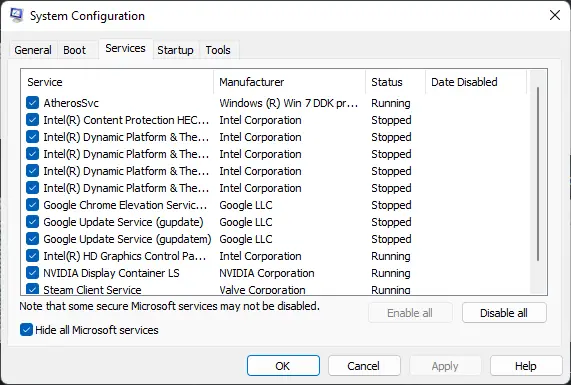
আপনার ডিভাইসে ইনস্টল করা তৃতীয় পক্ষের অ্যাপ্লিকেশনগুলি পাওয়ার পয়েন্টে hlink.dll লোড করা যাবে না এর জন্য দায়ী হতে পারে৷ একটি পরিষ্কার বুট সঞ্চালন সমস্ত তৃতীয় পক্ষের অ্যাপ্লিকেশনগুলিকে সীমাবদ্ধ করতে আপনার পিসির। এখানে আপনি কিভাবে একটি পরিষ্কার বুট সম্পাদন করতে পারেন:
- ক্লিক করুন শুরু করুন , সন্ধান করা সিস্টেম কনফিগারেশন এবং এটি খুলুন।
- নেভিগেট করুন সাধারণ ট্যাব এবং চেক করুন নির্বাচনী প্রারম্ভ বিকল্প এবং সিস্টেম পরিষেবা লোড করুন এর অধীনে বিকল্প।
- তারপর নেভিগেট করুন সেবা ট্যাব এবং বিকল্পটি চেক করুন All microsoft services লুকান .
- ক্লিক করুন সব বিকল করে দাও নীচের ডান কোণায় এবং প্রয়োগ করুন, তারপর পরিবর্তনগুলি সংরক্ষণ করতে ওকে চাপুন৷
যদি ত্রুটিটি ক্লিন বুট স্টেটে উপস্থিত না হয় তবে আপনাকে ম্যানুয়ালি একের পর এক প্রক্রিয়া সক্ষম করতে হবে এবং অপরাধী কে তা দেখতে হবে। একবার আপনি এটি সনাক্ত করলে, সফ্টওয়্যারটি নিষ্ক্রিয় বা আনইনস্টল করুন।
4] মেরামত অফিস অনলাইন
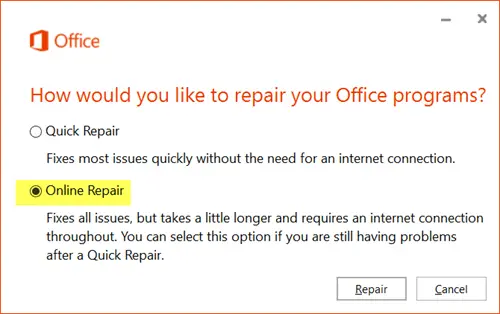
যদি এই পদক্ষেপগুলির কোনওটিই আপনাকে সাহায্য করতে না পারে তবে বিবেচনা করুন অফিস 365 অনলাইন মেরামত . এটি বেশিরভাগ ব্যবহারকারীকে এই ত্রুটিটি কাটিয়ে উঠতে সহায়তা করে বলে জানা গেছে। এটি কীভাবে করবেন তা এখানে:
- চাপুন উইন্ডোজ কী + আই খুলতে সেটিংস .
- ক্লিক করুন অ্যাপস > অ্যাপস এবং ফিচার .
- এখন নীচে স্ক্রোল করুন, আপনি যে অফিস পণ্যটি মেরামত করতে চান তাতে ক্লিক করুন এবং নির্বাচন করুন পরিবর্তন করুন .
- অনলাইন মেরামত ক্লিক করুন এবং অন-স্ক্রীন নির্দেশাবলী অনুসরণ করুন।
5] একটি সিস্টেম পুনরুদ্ধার সম্পাদন করুন
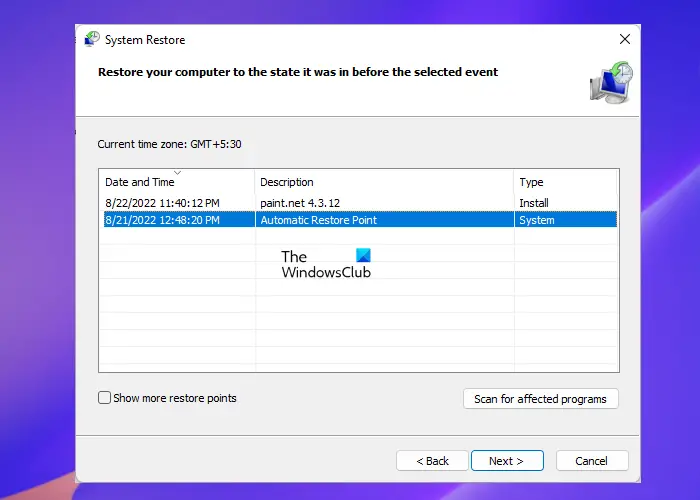
যদি এটি আপনাকে সাহায্য না করে, সিস্টেম পুনরুদ্ধার সঞ্চালন সমস্যা শুরু হওয়ার আগে পয়েন্টে ফিরে যেতে। একটি সিস্টেম পুনরুদ্ধার সম্পাদন করা অপারেটিং সিস্টেম পুনরায় ইনস্টল না করেই আপনার ডিভাইসটিকে কার্যক্ষম অবস্থায় আনতে পারে৷ এটি করার ফলে পুনরুদ্ধার পয়েন্টে সংরক্ষিত ফাইল এবং সেটিংস ইনস্টল করে উইন্ডোজ পরিবেশ মেরামত করা হবে।
ঠিক করুন: অফিস সক্রিয় করার চেষ্টা করার সময় ত্রুটি কোড PIN-INAPP-INVALIDPIN-8
আমি কিভাবে একটি দূষিত পাওয়ারপয়েন্ট ফাইল ঠিক করব?
একটি দূষিত পাওয়ারপয়েন্ট ফাইল ঠিক করতে, ক্ষতিগ্রস্ত ফাইলটিতে ডান-ক্লিক করুন, বৈশিষ্ট্যগুলিতে ক্লিক করুন এবং টুল ট্যাবে নেভিগেট করুন। Error-checking-এর অধীনে, Check Now-এ ক্লিক করুন এবং স্বয়ংক্রিয়ভাবে ফাইল সিস্টেম ত্রুটির চেক বক্সটি নির্বাচন করুন।















